當(dāng)前位置:首頁(yè) > 幫助中心 > 大白菜u盤(pán)啟動(dòng)制作,大白菜u盤(pán)啟動(dòng)盤(pán)制作方法
大白菜u盤(pán)啟動(dòng)制作,大白菜u盤(pán)啟動(dòng)盤(pán)制作方法
哈嘍,大家好,歡迎閱讀本篇文章,今天將會(huì)教大家如何制作u盤(pán)啟動(dòng)盤(pán)。相信很多朋友都知道u盤(pán)啟動(dòng)盤(pán)有很多大大小小的用處,修復(fù)系統(tǒng)故障,重置系統(tǒng)密碼,檢測(cè)修復(fù)硬件以及重裝系統(tǒng)都是可以的。而很多人都習(xí)慣使用它來(lái)重裝系統(tǒng),因?yàn)楹?jiǎn)單易操作,不會(huì)出現(xiàn)難懂的步驟。好啦,那么這么好的一個(gè)工具怎么制作呢?下面就來(lái)看看大白菜u盤(pán)啟動(dòng)盤(pán)制作方法。
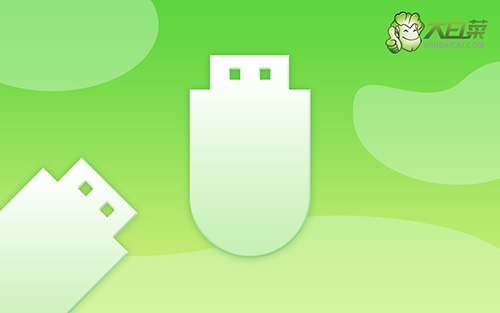
大白菜u盤(pán)啟動(dòng)盤(pán)制作方法
一、準(zhǔn)備事項(xiàng)
關(guān)閉電腦安全殺毒軟件,準(zhǔn)備一個(gè)容量至少8G的空白u(yù)盤(pán),可正常聯(lián)網(wǎng)使用的電腦。
二、制作u盤(pán)啟動(dòng)盤(pán)
1、 進(jìn)入大白菜官網(wǎng),下載最新版大白菜U盤(pán)啟動(dòng)盤(pán)制作工具,解壓并打開(kāi)工具備用。
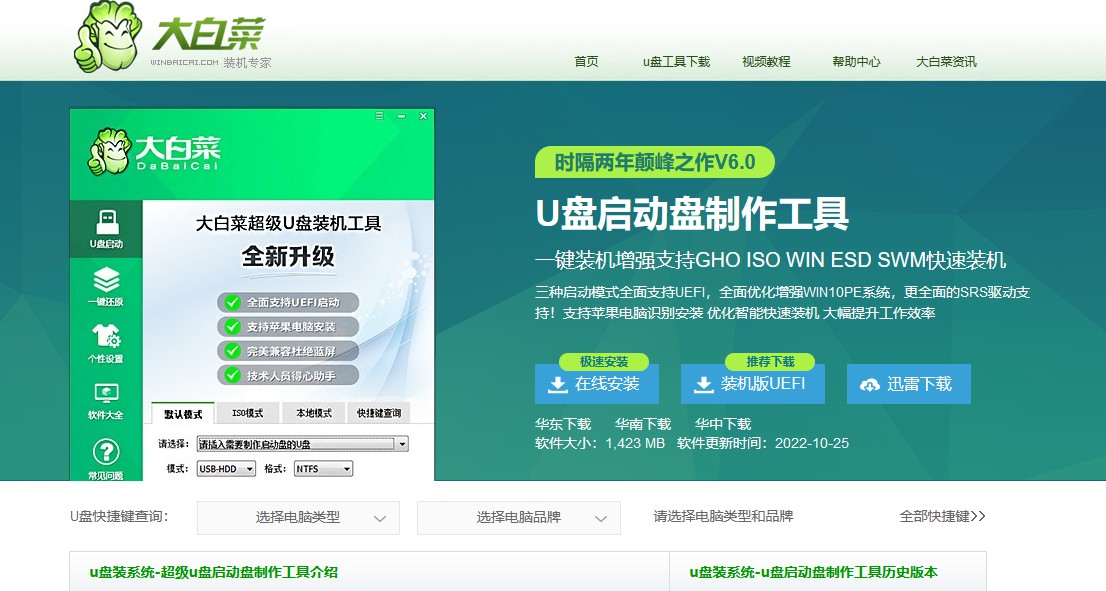
2、 將空白u(yù)盤(pán)接入電腦,自動(dòng)識(shí)別后,默認(rèn)USB—HDD和NTFS設(shè)置,點(diǎn)擊一鍵制作成u盤(pán)啟動(dòng)盤(pán)。
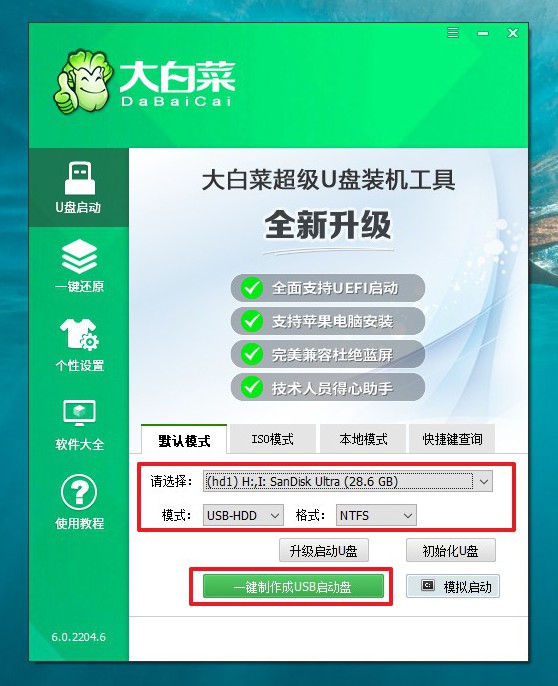
3、 彈出格式化提示時(shí),我們使用的是空白u(yù)盤(pán),可以直接點(diǎn)擊確定。
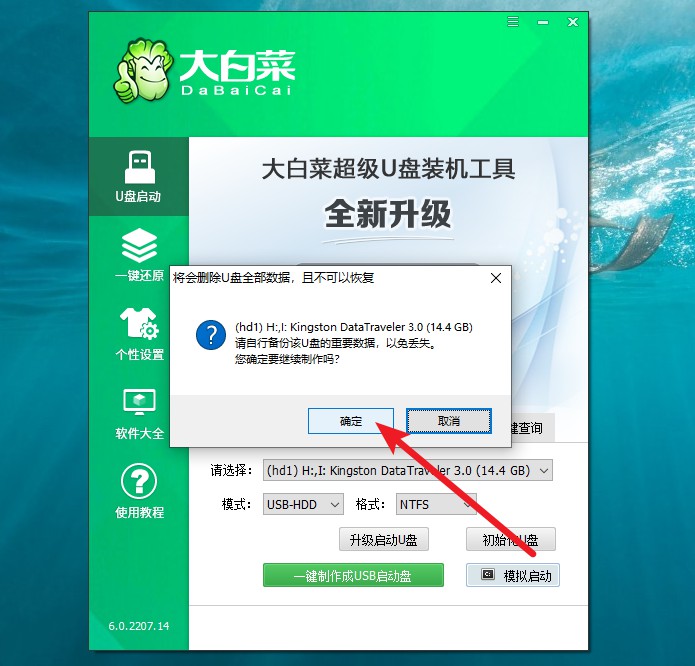
4、 頁(yè)面提示大白菜u盤(pán)啟動(dòng)盤(pán)制作完成提示后,根據(jù)需要點(diǎn)擊操作即可。
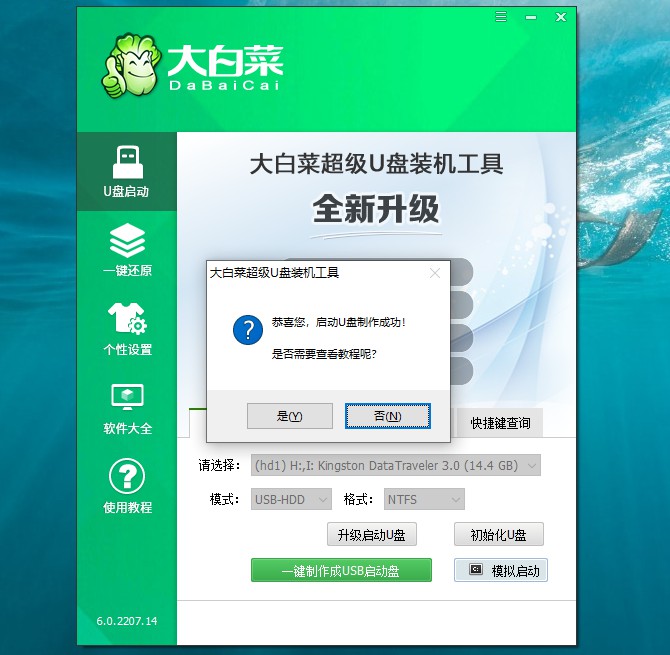
三、測(cè)試u盤(pán)啟動(dòng)盤(pán)
1、為了確認(rèn)大白菜u盤(pán)啟動(dòng)盤(pán)制作成功,點(diǎn)擊模擬啟動(dòng),自行選擇bios、uefi64位或者uefi32位啟動(dòng)。
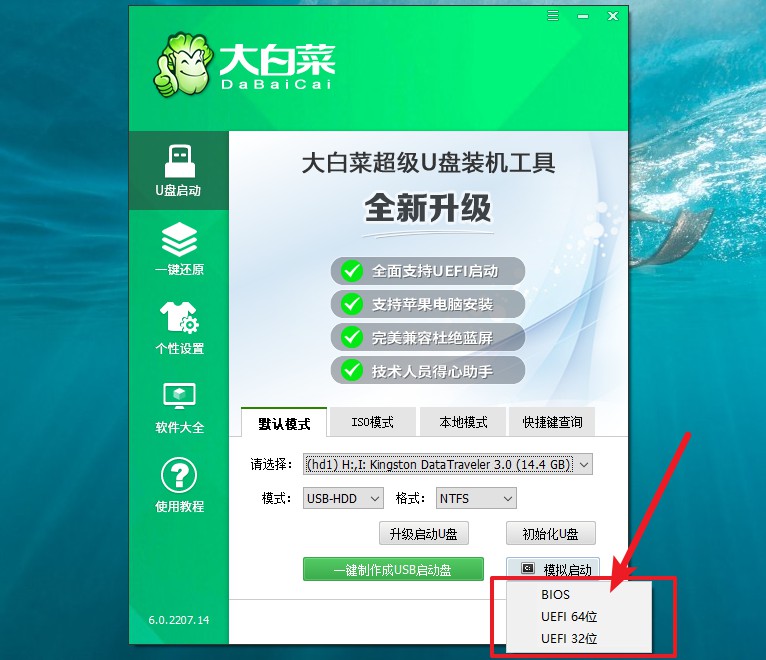
2、如果彈出測(cè)試畫(huà)面,如圖所示,展示大白菜u盤(pán)啟動(dòng)盤(pán)主菜單,則表示u盤(pán)啟動(dòng)盤(pán)制作成功。

通過(guò)上面的操作,我們就可以完成大白菜u盤(pán)啟動(dòng)制作方法的步驟了。現(xiàn)在,市場(chǎng)上有很多不同品牌的u盤(pán)啟動(dòng)盤(pán)制作工具,而小編個(gè)人選擇的是大白菜,因?yàn)樗募嫒菪詴?huì)比較高,整體技術(shù)穩(wěn)定可靠。注意,制作u盤(pán)啟動(dòng)盤(pán)會(huì)進(jìn)行格式化操作,所以重要的數(shù)據(jù)一定要提前備份好。
推薦內(nèi)容
- 大白菜一鍵智能快速裝機(jī)PE版
- 大白菜U盤(pán)啟動(dòng)盤(pán)制作教程
- 大白菜U盤(pán)啟動(dòng)BIOS設(shè)置教程
- 大白菜超級(jí)U盤(pán)啟動(dòng)盤(pán)制作(u盤(pán)裝系統(tǒng)圖解教程)
- 大白菜超級(jí)U盤(pán)啟動(dòng)盤(pán)制作v1.2工具介紹說(shuō)明
- 大白菜淺談Windows 7 32位與64位之區(qū)別
- 十分鐘裝完WIN7(大白菜啟動(dòng)盤(pán)+大白菜win7)
- 如果設(shè)置bios啟動(dòng)
- 大白菜安裝制作教程
- 大白菜如何做系統(tǒng),制作提示菜鳥(niǎo)必看!!!!
熱門(mén)內(nèi)容
最新內(nèi)容
- sony如何用u盤(pán)裝系統(tǒng)(sony怎么用u盤(pán)裝系統(tǒng))
- 東芝筆記本如何用u盤(pán)裝系統(tǒng)(東芝筆記本怎么用u盤(pán)裝系統(tǒng))
- 電腦打不開(kāi)了如何用u盤(pán)裝系統(tǒng)(電腦打不開(kāi)了怎么用u盤(pán)裝系統(tǒng))
- 新買(mǎi)的筆記本如何用u盤(pán)裝系統(tǒng)(新買(mǎi)的筆記本怎么用u盤(pán)裝系統(tǒng))
- 戰(zhàn)神z7如何用u盤(pán)裝系統(tǒng)(戰(zhàn)神z7怎么用u盤(pán)裝系統(tǒng))
- 如何用u盤(pán)裝系統(tǒng)win7系統(tǒng)教程(怎么用u盤(pán)裝系統(tǒng)win7系統(tǒng)教程)

